Определяне на IP адреса на принтера
Сега принтерите, скенерите и мултифункционалните устройства са свързани към компютъра не само чрез USB конектора. Те могат да използват интерфейсите на локалната мрежа и безжичния интернет. При тези видове връзки устройството получава собствен статичен IP адрес, поради което се осъществява правилното взаимодействие с операционната система. Днес ще говорим как да намерите такъв адрес, като използваме един от четирите налични метода.
съдържание
Определете IP адреса на принтера
На първо място, необходимо е да се изясни защо трябва да намерим IP адреса на печатащото устройство. В повечето случаи потребителите, които са свързани към мрежата, в която участват няколко принтера, се опитват да я идентифицират. Затова, за да изпратите документ за печат на желаното устройство, трябва да знаете неговия адрес.
Метод 1: Информация за мрежата
В менюто на принтера има раздел като "Информация за мрежата" . Той съдържа цялата информация, от която се нуждаете. За да отидете в менюто на устройството, кликнете върху съответния бутон, който често има икона на зъбно колело. Там преминете към категорията "Конфигурация доклад" и намерете IPv4 адреса на линията.
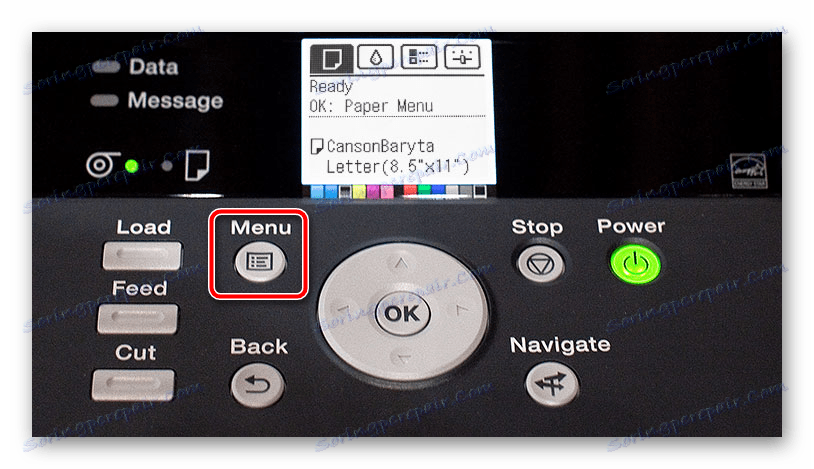
На периферното оборудване, което няма специален екран за преглед на менюто, ще бъде отпечатана основната функционална информация за продукта, така че трябва да поставите хартията в отделението и да отворите капака, така че процесът да започне успешно.

Метод 2: Текстови редактори
Повечето документи се изпращат директно от текстовите редактори. С помощта на такива програми можете да намерите местоположението на оборудването. За да направите това, отидете в менюто "Печат" , изберете необходимите периферни устройства и отбележете стойността на параметъра "Порт" . В случай на мрежова връзка, там ще се появи правилният IP адрес.
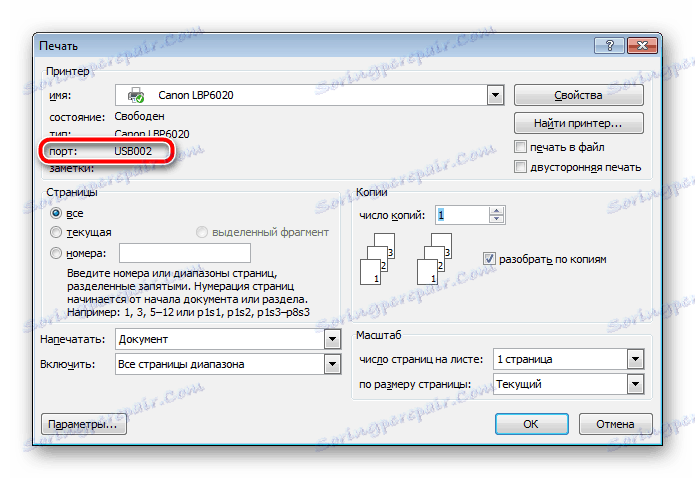
Метод 3: Свойства на принтера в Windows
Сега нека разгледаме метода малко по-сложен. За да я приложите, ще трябва да изпълните няколко действия:
- Чрез "Контролен панел" отидете на "Устройства и принтери".
- Тук намирате оборудването си, кликнете върху него с RMB и изберете елемента "Свойства на принтера" .
- В прозореца, който се показва, отидете в раздела Общи .
- IP адресът ще бъде посочен в реда "Местоположение" . Тя може да бъде копирана или запаметена за по-нататъшна употреба.
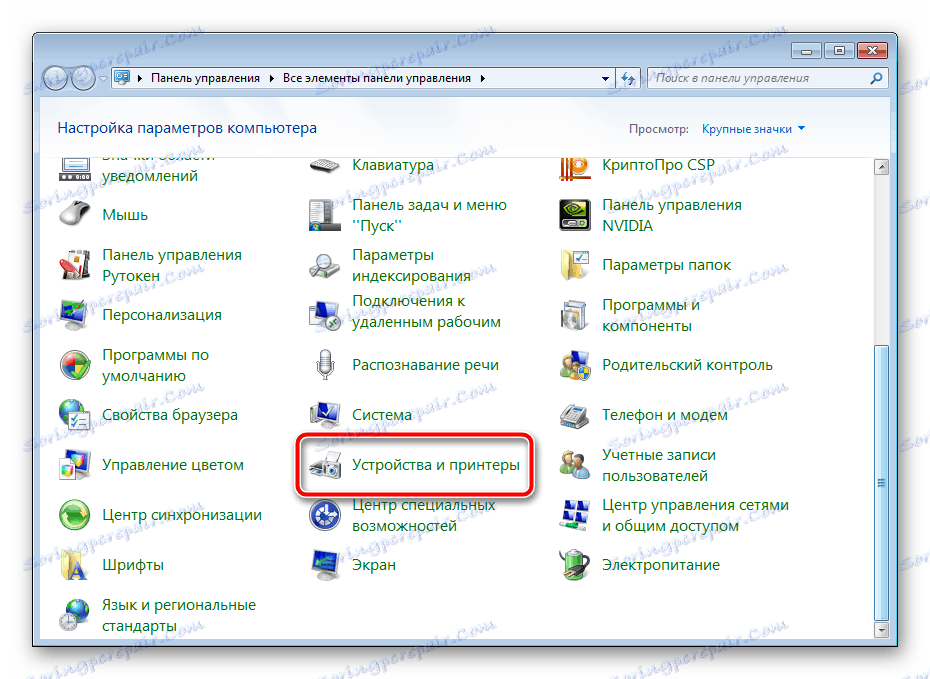
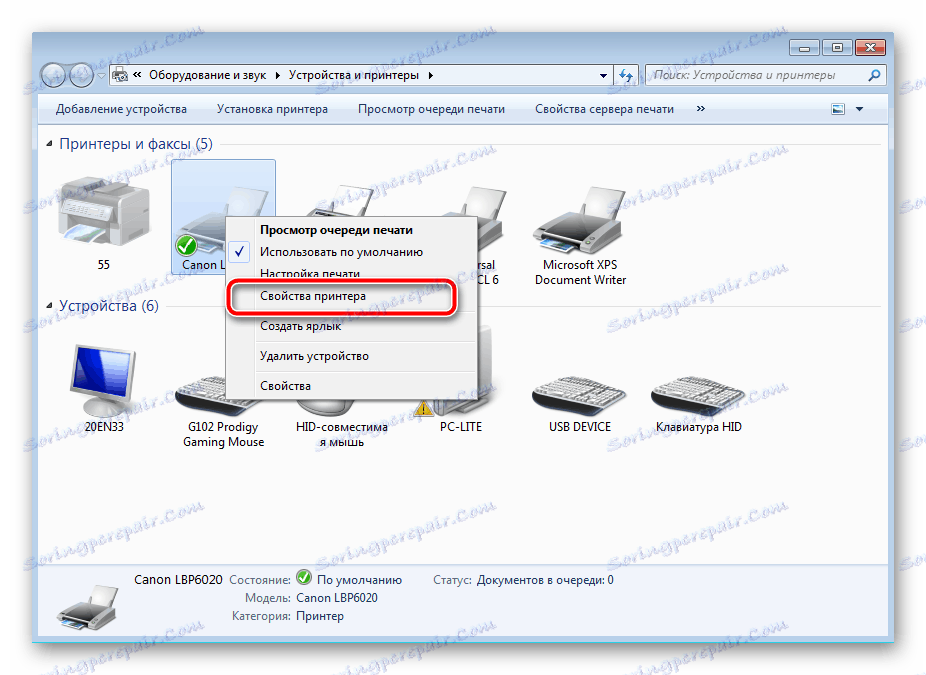
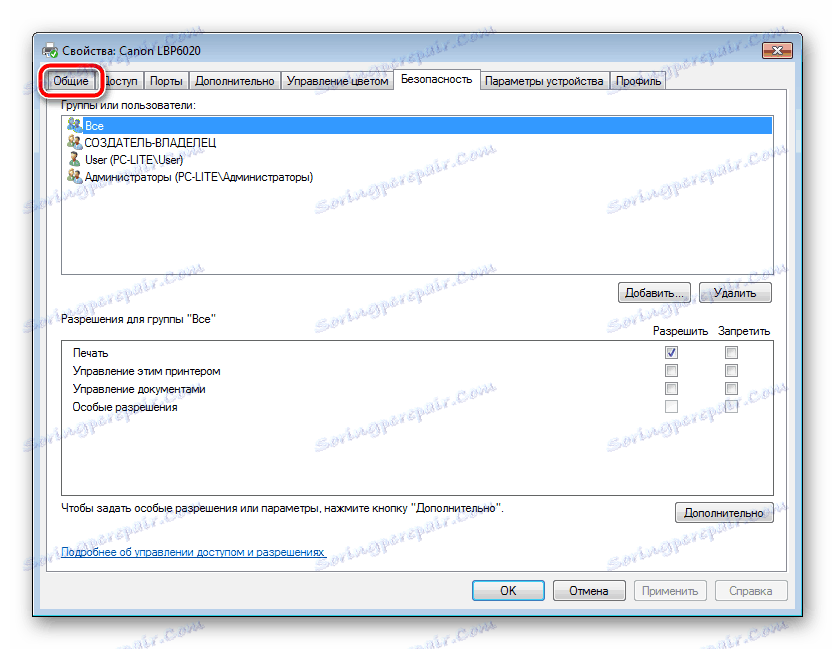

Единственият проблем, който може да срещнете при изпълнението на този метод, е липсата на принтер в "Device Manager" . В този случай използвайте метод 5 от статията на връзката по-долу. Там ще намерите подробно ръководство за това как да добавите нов хардуер към Windows.
Повече подробности: Как да добавите принтер в Windows
Освен това, ако срещнете проблеми с откриването на принтера, ви препоръчваме да се запознаете със следния материал. Там ще намерите подробно описание на решението на такъв проблем.
Вижте също: Компютърът не вижда принтера
Метод 4: Настройки на мрежата
Ако компютърът е свързан чрез мрежов кабел или използва Wi-Fi, информация за него може да се намери в настройките на домашната или фирмената мрежа. От вас се изисква да правите само няколко манипулации:
- От менюто "Старт" отидете в "Контролен панел" .
- Там изберете категорията "Център за мрежи и споделяне" .
- В секцията Разглеждане на подробности за връзката кликнете върху иконата на мрежата.
- В показания списък с устройства намерете необходимото, щракнете с десния бутон върху "Properties" .
- Сега ще видите IP адреса на принтера. Този ред е отдолу в секцията "Диагностична информация" .
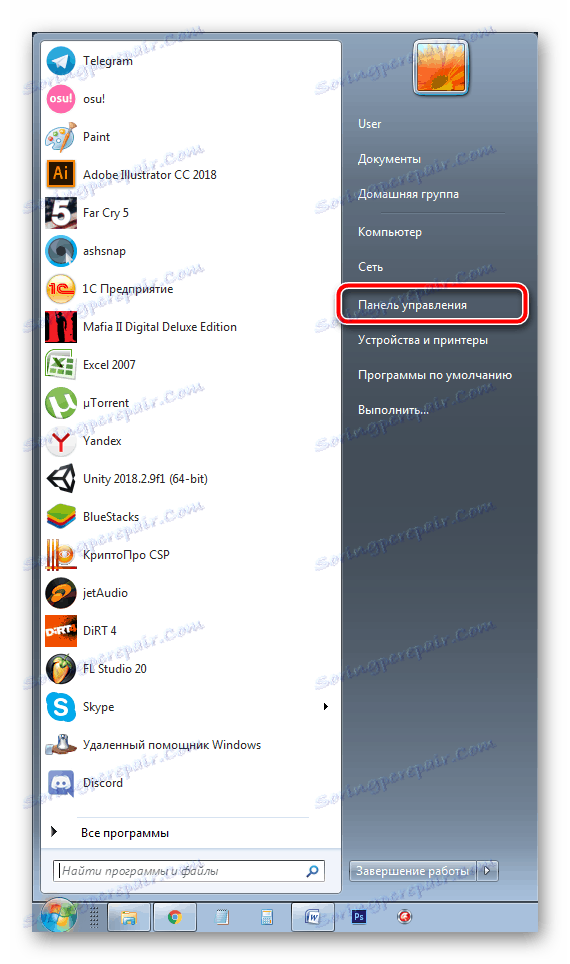
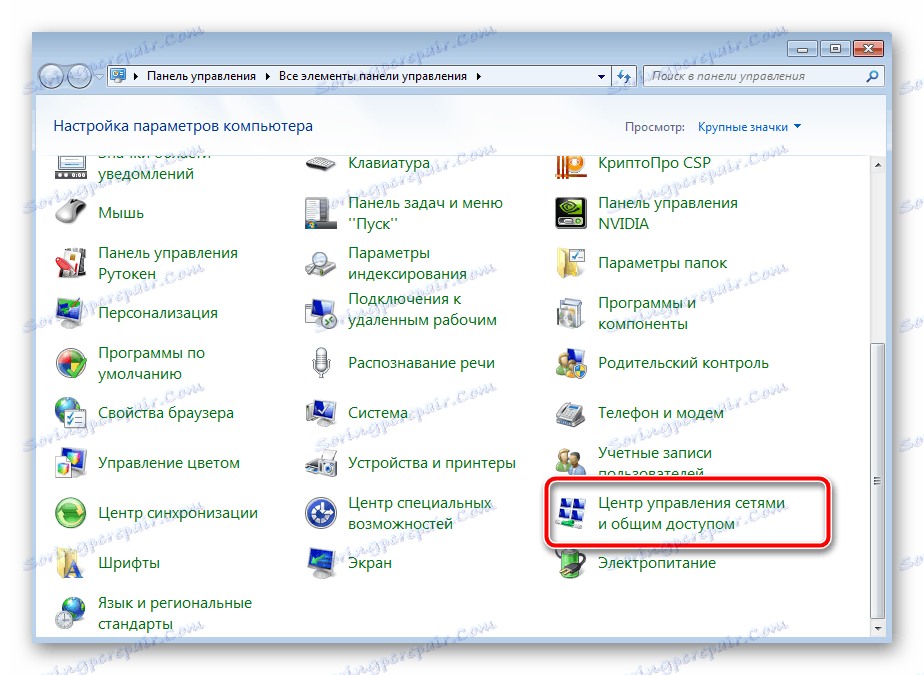
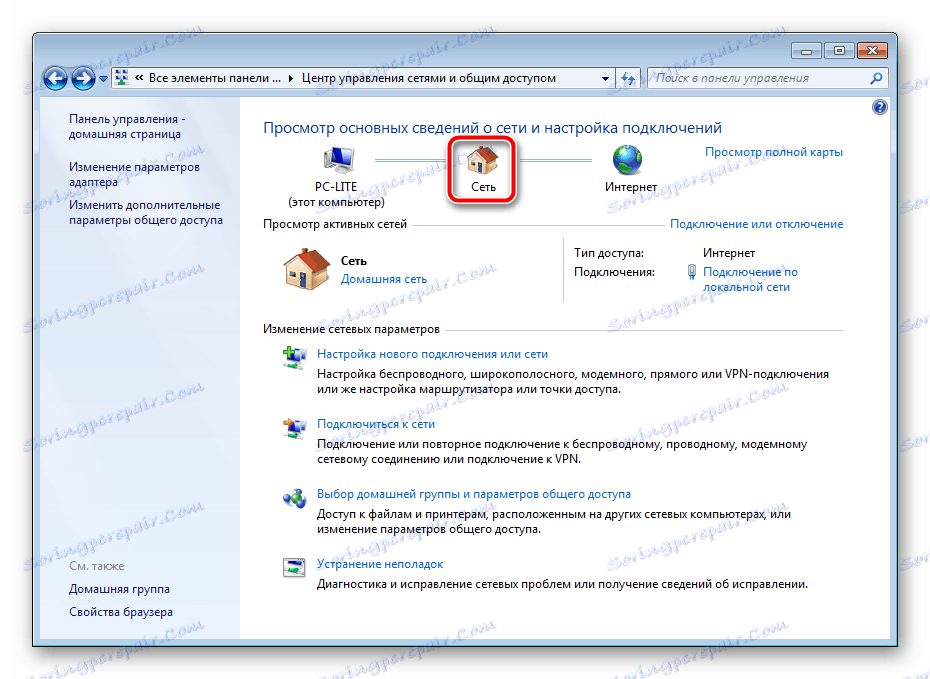
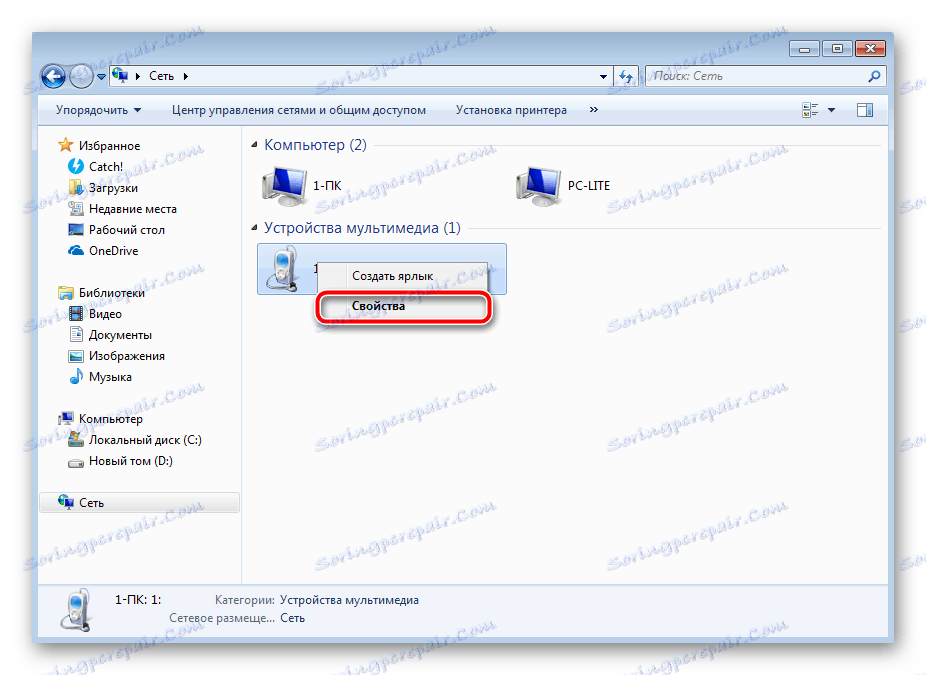
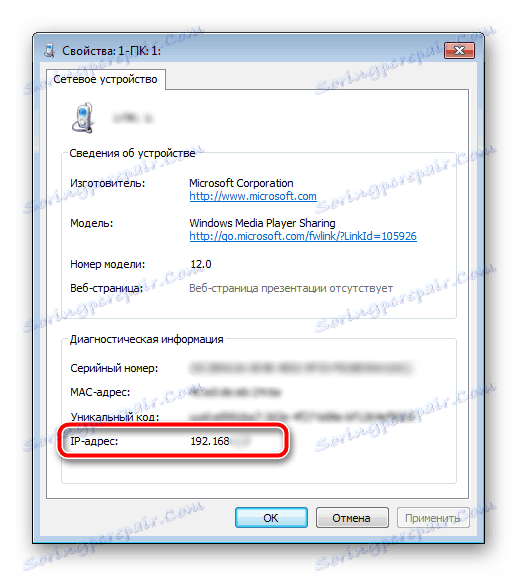
Правилното свързване на печатащото оборудване чрез Wi-Fi има свои собствени характеристики и трудности. Затова, за да постигнете всичко без грешки, Ви съветваме да се свържете с нашия друг материал на следната връзка:
Вижте също: Свързване на принтера чрез Wi-Fi рутер
На тази статия нашата статия завършва. Бяхте запознати с четирите налични опции за определяне на IP адреса на мрежов принтер. Както можете да видите, тази процедура е съвсем проста, целият процес се извършва само в няколко стъпки, така че не би трябвало да имате никакви затруднения с тази задача.
Вижте също:
Как да изберем принтер
Каква е разликата между лазерен принтер и мастилено-струен принтер?